TWRPを導入することで、Nexus7の現在の状態(アプリや設定など)をまるごとバックアップ/復元できたり、カスタムROMを導入できるようになります。
また、間違って新型Nexus7(2013)がブートループ(無限再起動)を起こしたりしたときも、バックアップを取っていてかつTWRPが起動すればすぐに元の状態に復元できるので、とても便利です。
これからRoot化したり、カスタムROMやカーネルの導入を考えている人は、今回の作業は必須です。
なお、TWRPのメリットは、バックアップやリストアの完了までの時間が短いことなどがあります。
ブートローダーアンロックやカスタムリカバリ導入によって、メーカーの補償は一切きかなくなります。
また、作業中にデータが消えたり、Nexus7が起動しなくなってしまったとしても、当方では一切責任は負えません。
全て自己責任で作業を行ってください。
1.新型Nexus7(2013)のブートローダーをアンロックしておく。ブートローダーアンロック手順は新型Nexus7(2013)のブートローダーアンロック(Bootloader Unlock)方法。を参照してください。
2.新型Nexus7(2013)のブートローダーを起動して、PCと接続しておく。
ボリュームダウンボタンと電源ボタンを同時に長押しすることでブートローダーが起動します。またはadbコマンドで「adb reboot bootloader」と入力してもOKです。
新型Nexus7(2013)の画面に倒れたドロイド君が表示されていれば、ブートローダー起動に成功しています。
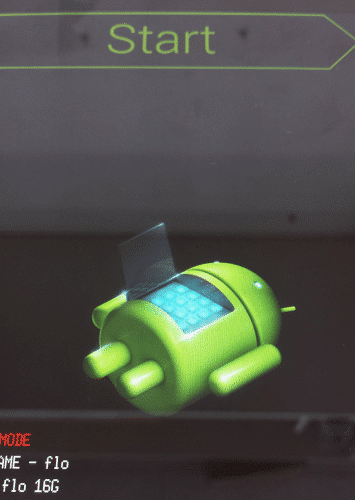
3.TWRPのリカバリイメージをダウンロードしておきます。
Nexus 7 2013 Wi-Fi Only pageにアクセスします。
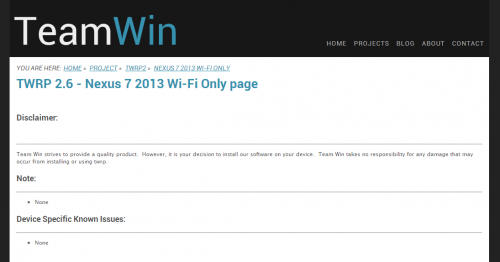
「Download the newest .img file from here」をクリックします。
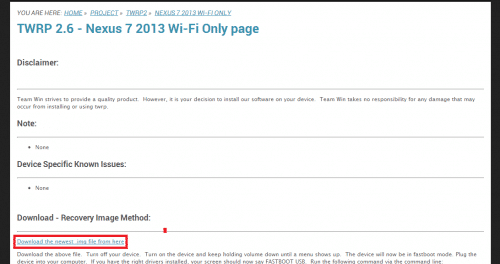
最新のimgファイルをクリックしてダウンロードします。2015/2/13現在は「openrecovery-twrp-2.8.5.0-flo.img」です。
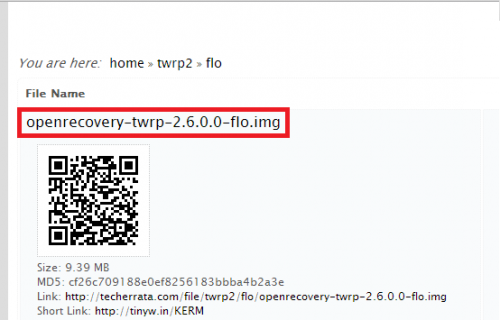
TWRPのimgファイルのダウンロードが終わったら、分かりやすい場所にコピーしておきます。
私はplatform-toolsフォルダ内に入れました。
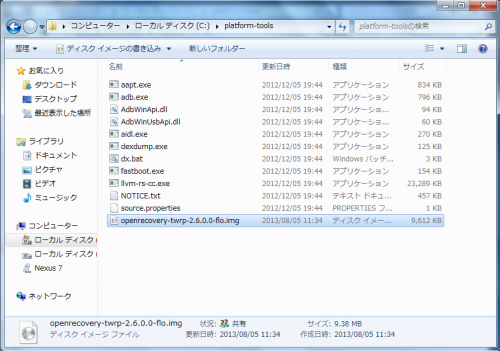
ここからは、新型Nexus7(2013)にTWRPを導入していきます。
新型Nexus7(2013)のブートローダーアンロック(Bootloader Unlock)方法。で準備しておいたplatform-toolsフォルダ、またはAndroid SDKのplatform-toolsフォルダ内で、Shiftキーを押しながら右クリック>コマンド ウィンドウをここで開くをクリックします。
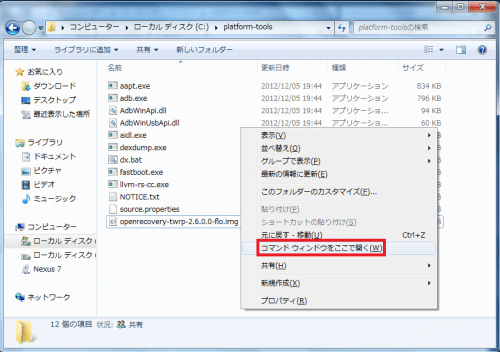
「fastboot flash recovery」と入力して、半角で1つスペースを空けます。
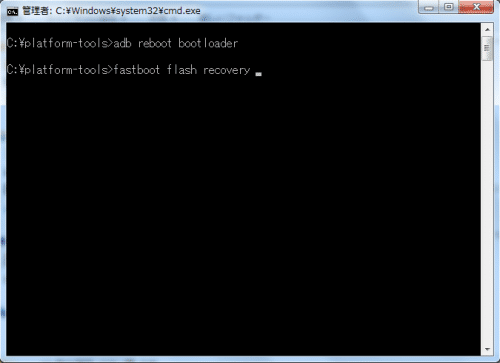
準備しておくこと3でダウンロードしておいたimgファイルをドラッグ&ドロップでコマンドプロンプトに持っていきます。
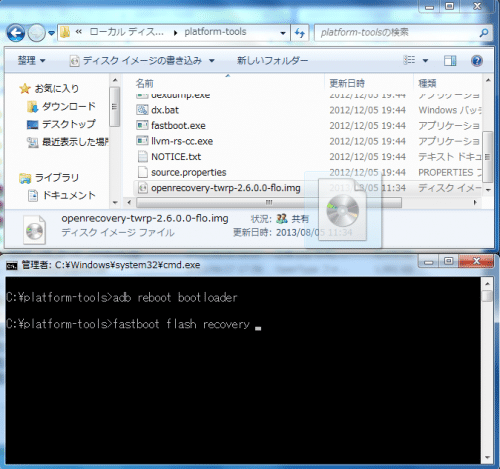
imgファイルの場所が正しい事を確認したら、Enterキーを押します。
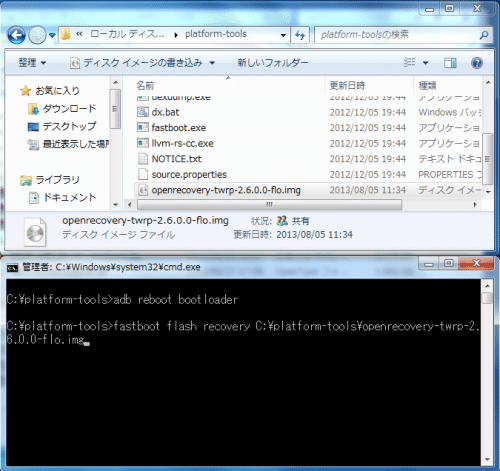
「finished. total time: ~s」と表示されればTWRPの導入は完了です。
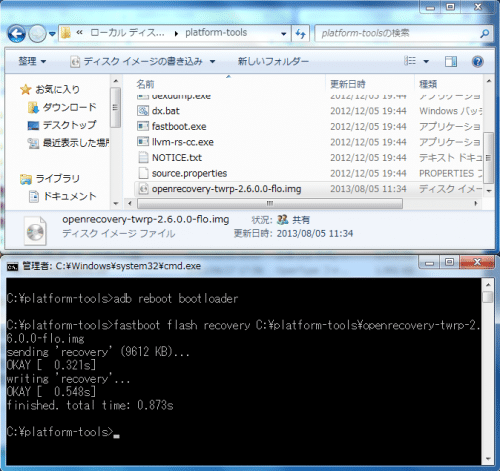
最後に、TWRPが起動するかを確認します。
ブートローダー起動状態でボリュームボタンを何度か押して「Recovery mode」にします。その後電源ボタンを押して決定します。
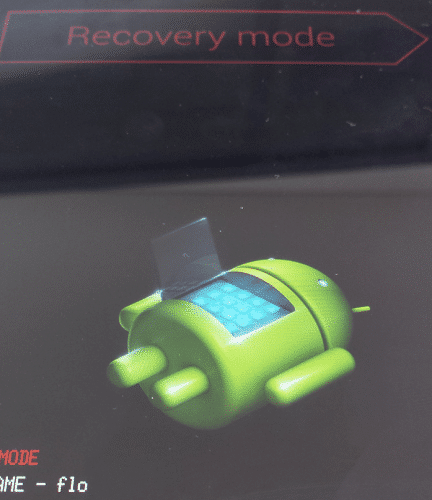
この画像のようなリカバリが起動すれば、TWRPの導入は成功しています。
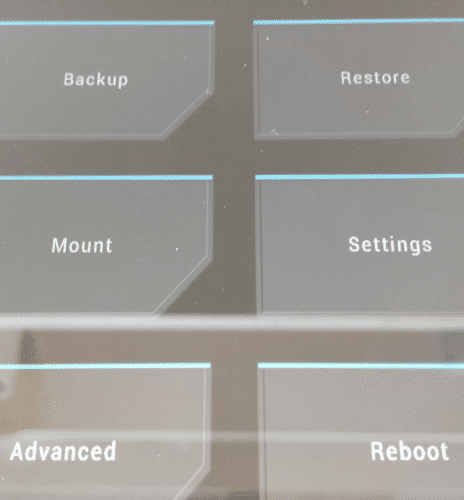
これで心おきなく新型Nexus7(2013)をいじることができます。
新型Nexus7(2013)にカスタムリカバリ TWRPを導入する方法は以上です。